Qr-Kod ile Konuşan Ağaç Projesi Nasıl Yapılır ?
Merhaba arkadaşlar, bu makalede sizlerle qrkod ile bir konuşan ağaç projesinin nasıl yapılacağını tüm aşamalarıyla inceleyeceğiz. Ben balkondaki limon ağacı için bunu gerçekleştirdim. Başka yapmak isteyenler de olabilir düşüncesiyle sizlerle paylaşıyorum. Biraz ayrıntılı anlattım birçok şey kullandım fakat dileyen projeyi sadeleştirebilir.
Proje Nasıl İşleyecek ?
Bir limon ağacının önünde saksıya saplanmış şekilde tanıtım kartı olacak. Kartta limon maskotumuz yanında duran bir qr-kodu telefonumuzdan okutmamız neticesinde ziyaretçi web sitemizde oluşturduğumuz özel sayfaya yönlendirilecek. Burada ziyaretçimizi en üstte bir ses kaydı ve devamında aşağı doğru uzayarak devam eden tanıtım infografiği.. Dilerseniz bir tanıtım videosu hazırlayıp embed(yerleştirme) kodu ile web sayfanıza yerleştirebilir ve tanıtımı bu video vasıtasıyla da yapabilirsiniz. Hatta bir web sayfası kullanmak yerine qrkodun dahili gösterim sayfasıda kullanabilirsiniz.
Projede Neler Kullandım ?
- Ağaç (Sebze de olabilir, hatta bitki türüolmak zorunda değil..)
- Web Sitede Bir Sayfa (Zorunlu değil fakat bunu almak istediğiniz netice belirleyecektir.)
- Ağacı Tanıtıcı İnfografik
- Pattern
- Transparan bir takım .png grafikler
- Ağaç Tanıtım Metni
- Photoshop grafik programı
- Seslendirme kaydı (.mp3)
- Ağacı Tanıtıcı İnfografik
- Offsetçide Bastırılan Tanıtım Kartı
- QRKod
- Maskot
- Qr-Kod Okuyucu (Akıllı Telefon)
Şimdi aşama aşama bu projeyi nasıl hayata geçireceğimizi inceleyelim;
Photoshop İle İnfografik Oluşturun
Malumunuz infografikler yazı ve görseller kullanarak belli bir akış ile anlatmak istediklerimizi aktardığımız bir tanıtım yöntemidir.
Sahne ve Pattern aşaması;
- Photoshopta 8000 x 750 boyutunda bir sahne oluşturalım.
- Şimdi arka zemini dolduracak bir pattern lazım. Ben burada toprak pattern kullandım. Patternler örgü,desen gibi yanyana konulunca kendini otomatik devam ettirebilen araçlardır.
- Kullandığım toprak patternini buradan indirebilirsiniz.
- Şimdi photoshopta sahnemizi oluşturmuştuk.
- Üstten Layer > New Fill Layer > Pattern
- Patter ismini girin ve ok basın.
- Solda pattern resminin sağındaki aşağı yöne bakan oka tıklayın.
- Açılan kutucukta sağa bakan oka > Load Pattern e tıklayın. Buradan patterni yükleyeceğiz.
- İndirdiğiniz Soul Pattern 1 dosyasını Load Pattern basınca açılan klasöre taşıyınız.
- Patternin geldiğini göreceksiniz. Toprak patterni seçin aynı zamanda sahnenin zemini komple toprak olacak. Oke deyin ve çıkın.
Metin ve Görsel ekleme
- Burada ağaç tanıtım metninizi kullanarak metinler ile alakalı grafikleri de kullanarak aşağı doğru akan bir infografik oluşturabilirsiniz.
- Görsellerin profesyonel ve rahatsız edici görünmemesi için vector ya da .png uzantılı arkası transparan kaliteli görseller bulmaya çalışmalısınız.
- Görsel sitelerinde mesela freepik.com da bu tarz ücretsiz sayısız görsel bulmanız mümkündür.
İnfografiğimiz hazır benim hazırladığım yandaki şekilde;
Üzerine tıklayarak büyük halini görmeniz mümkün.
Web Sayfanızı oluşturun; İnfografik ve Ses Kaydını Ekleyin
Şimdi bize bir web sayfası lazım qrkod okutulunca ziyaretçiyi buraya yönlendireceğiz.
Web sayfasında profesyonel bir görüntü için dikkat etmeniz gerekenler;
- Header, Footer ve Sidebar tarzı alanları iptal edin. Böylelikle ziyaretçi yalnızca tanıtım ile ilgilenecektir.
- İnfografiği sayfaya yüklemeden önce mutlaka görsel optimizasyonu yapınız. Çünkü görsel 8000 x 750 olduğundan ve grafikler kaliteli olduğundan boyutu büyük olacak bu da web sayfasının yüklenmesini ağırlaştıracaktır. İnternette ücretsiz optimizasyon işlemi yapabileceğiniz siteler mevcut. Böylelikle ziyaretçi web sayfasının yüklenmesi için uzun zaman beklememiş olacak.
- Ses kaydını telefonunuzla yapabilirsiniz. Kaydı bilgisayara aktarın ve mutlaka .mp3 formatına çevirmiş olun.
Web Sayfanıza Yükleyin;
- Öncelikle ses kaydını yükleyin ve temanızın müsade ettiği kadar yalnızca ses kaydı yürütme butonu ve zaman şeridi kalacak şekilde yalınlaştırın.
- Hemen altında Tam Boyut görüntülenecek şekilde infografiğinizi ekleyin.
QR-Kodu Oluşturun
Qr-Kod oluşturmak için iki seçeneğiniz var. İlk seçeneğiniz sabit(içeriği bir daha değişmez) ücretsiz bir qr-kod oluşturmak.Ya da ücretini ödeyerek dinamik bir qr-kod oluşturup dilediğinizde qr kodun içindeki içerikleri değiştirebilirsiniz. Yani dinamik qr-kod alırsanız içerik değişikliği yapacağınız zaman yeni farklı bir qr kod oluşturmak zorunda kalmayacaksınız.
Ben ücretsiz bir qr kod hizmeti kullandım. Zaten verileri web sitemin bir sayfasında barındırdığım için dilediğimde içerik değişikliği gerçekleştirebilirim. Qr Kod üretmek için hizmet veren mobil uygulama ya da web siteler mevcut. https://www.the-qrcode-generator.com/ Bu benim qrkod üretmek için kullandığım web site. Bu sitede Statik kodunuzu tamamen ücretsiz ve zaman limiti olmadan oluşturup kullanabilirsiniz. Bazı siteler ücretsiz hizmet verir fakat qr-kodunuzun bir ömrü vardır. O ömür bittikten sonra qr kod çalışmaz.
Qr kodunuz basit görünümlü bir kod olmasın istiyorsanız araştırma neticesinde kodun ortasına logo ekleyen ya da siyah karelerin şeklini değiştirebileceğiniz ve renklendirebileceğiniz hizmetler de mevcut.
Gelelim Qr Kod Oluşturma Aşamalarına;
- https://www.the-qrcode-generator.com/ sitesinden üye olup giriş yapalım.
- Burada qr kod üretme ekranında tür olarak URL seçelim ve özel oluşturduğumuz web sayfamızın linkini yapıştıralım.
- Qr Kod u oluşturup .png olarak indirebilirsiniz.
Tanıtım Kartını Tasarlayın
Yine photoshop ile Qr-Kod Ağaç tanıtım kartı hazırlayacağız. Bu tanıtım kartı saksımıza yerleşecek. Üzerindeki maskotumuz ziyaretçilerin dikkatini çekecek ve qr kodu telefonlarıyla okutmalarını isteyecek. Bu görsel için mümkün mertebe kaliteden ödün vermemenizi tavsiye ederim.
Photoshopta Tasarla
- Ben kartın boyutu 580 x 400 olarak belirledim.
- Burada tasarım tamamen size kalmış. Dilediğiniz maskotu yerleştirin ya da yerleştirmeyin.
- Qr Kodu okunaklı şekilde yerleştirin.
- Kart için çerçeve bulup ekleyebilirsiniz.
Tanıtım Kartını Bastırın;
- Çevrenizdeki en yakın offsetçiye giderek bunu bastırmak istediğinizi söyleyiniz.
- İsmini hatırlamadığım biraz kalın bir karton benzeri bir maddeye A3 boyutunda baskı alabilirsiniz.
- Tabi offsetci ilk baskınızı etiket olarak çıktı alıp. Malzemeye yapıştırıyor.
- Yani dilerseniz sadece etiket olarak bastırıp tahta vs. üzerine kendiniz de yapıştırabilirsiniz.
Qr Kodu Telefon ile Okutmak
Samsung kullanıcıları pratik bir şekilde google asistanı telefonun masaüstü tuşuna basılı tutarak asistanı açıp alttan yukarı kaydırabilir ve soldaki buton ile qr kod okuyucuyu çalıştırarak. Kartımızdaki qr kodu taratabilirler.
İphone ya da diğer kullanıcılar da uygulama marketinden ücretsiz qr kod okuyucu uygulamalar indirebilir ve qr kodu okutarak ağaç tanıtım sayfasına ulaşabilirler.
Evet arkadaşlar dilerseniz bu projede kullanılmuş aşağıda vereceğim qr kodu bilgisayar ekranından okutup sistemin çalışmasını canlı şekilde görebilirsiniz.
Sesli Makale;

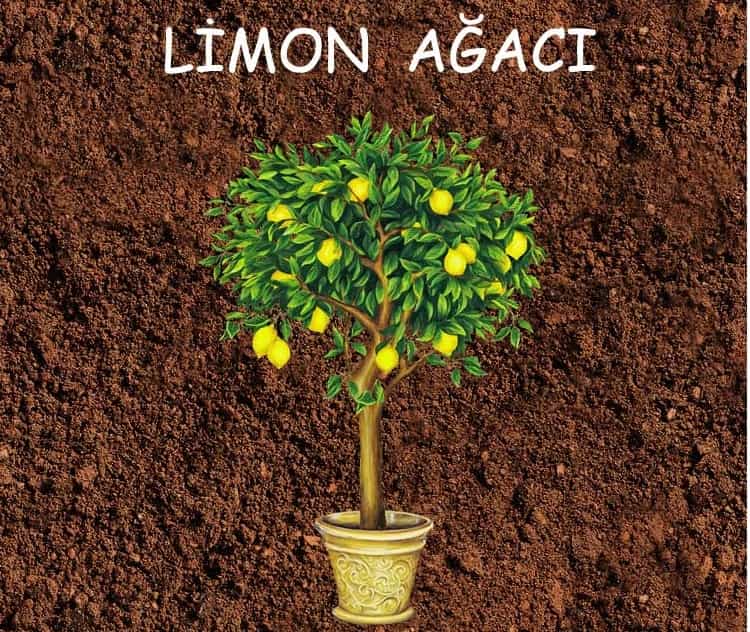

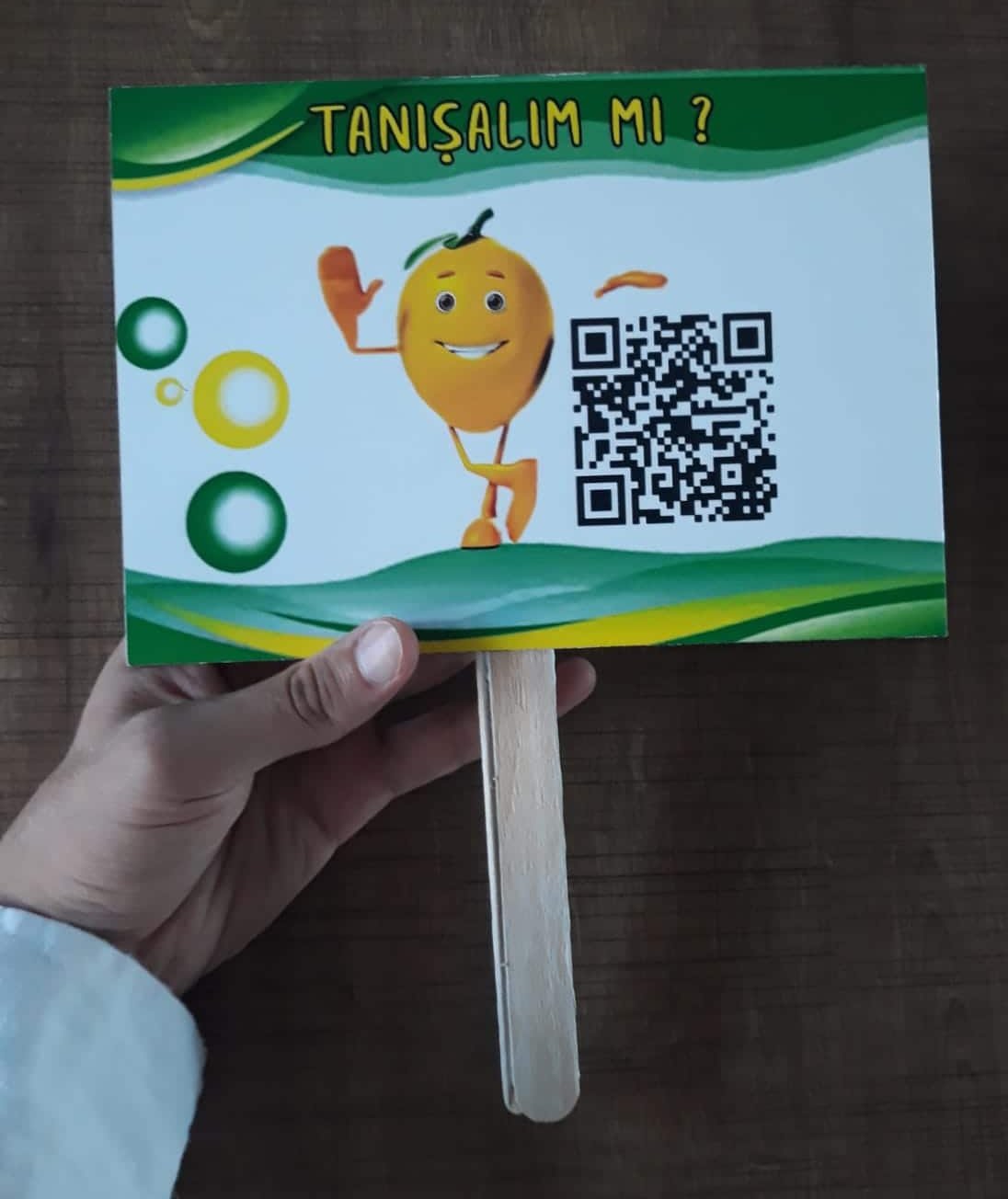

Cevap bırakın